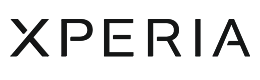サポート
※Xperia Hello!アプリのソフトウェア更新についてはこちら
1.基本情報
ソフトウェア更新方法とセキュリティパッチレベルの確認方法はこちら
| アップデート開始日 | 2018年9月25日 |
|---|---|
| アップデート内容 | ・OSバージョンアップ Android™8.0への対応 ・その他動作安定性の向上 ・セキュリティ機能の改善(設定メニューのセキュリティパッチレベルが2018年8月になります。) |
| アップデート後のビルド番号 | 46.3.A.0.58 |
| アップデート開始日 | 2018年4月17日 |
|---|---|
| アップデート内容 | ・セキュリティ更新(設定メニューのセキュリティパッチレベルが2018年2月になります。) ・その他機能追加(Xperia Hello!専用アプリ向け 音声認識制御パラメータなどの追加) |
| アップデート後のビルド番号 | 46.2.A.0.110 |
| アップデート開始日 | 2018年1月30日 |
|---|---|
| アップデート内容 | ・セキュリティ機能の改善 ・本体動作の安定性向上 |
| アップデート後のビルド番号 | 46.2.A.0.92 |
※本体アップデートの通知が画面に表示されている状態では、一部機能が使用できない場合があります。正しく機能させるために、本体アップデートを実行することをお勧めします。
2.ソフトウェア更新手順
以下の①または②のいずれかの方法でソフトウェア更新を行います。
更新後のセキュリティパッチレベルは次のようにして確認できます。
[設定]>[システム]>[端末情報]>[Androidセキュリティパッチレベル]
「1.基本情報」に戻る
■①Wi-Fiを使う方法
画面にソフトウェア更新のポップアップ通知が現れた場合、利用可能なソフトウェア更新があります。以下の手順でソフトウェア更新をします。
事前に以下の2つの設定を確認してください。
・Wi-Fiが[ON]になっていること:[設定]>[Wi-Fi]
・自動更新が[常に自動的に更新する]になっていること:[設定]>[機器情報]>[ソフトウェア更新]>縦に3個の点が並ぶアイコン(オプションメニューアイコン)>[設定]>[自動更新を許可]
1. [続行]をタップする。
※通知が出ない場合でも、メイン画面でアプリボタン>[設定]>[機器情報]>[ソフトウェア更新]をタップして最新のソフトウェアがあるかどうかを確認できます。最新のソフトウェアがある場合はさらにその画面の[続行]をタップし、手順2に進みます。

2. [今すぐインストール]をタップする。

3. [OK]をタップする。
※[設定]>[機器情報]>[ビルド番号]で最新のバージョンのソフトウェアになっていることを確認できます

■②Xperia Companionを使う方法
詳しくはこちら
3.ソフトウェア更新を実施いただく上での注意点
- ソフトウェア更新中は、Xperia Hello! の各機能をご利用できません。
- ソフトウェア更新の完了までに長時間かかる場合があります。
- ソフトウェア更新中は、絶対に本機の電源を切らないでください。故障の原因となります。
- ソフトウェア更新は電源ケーブルをコンセントに挿した状態で実施してください。ソフトウェア更新中に電池切れになると、故障の原因となる可能性があります。
- 本機の状況(故障・破損・水濡れ等)によっては、保存されているデータが破損・消失されることがあります。
- 必要なデータは、ソフトウェア更新前にバックアップしておくことをおすすめします。なお、データが破損・消失した場合の損害につきましては、当社は責任を負いかねますので、あらかじめご了承ください。